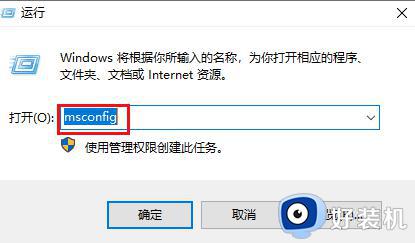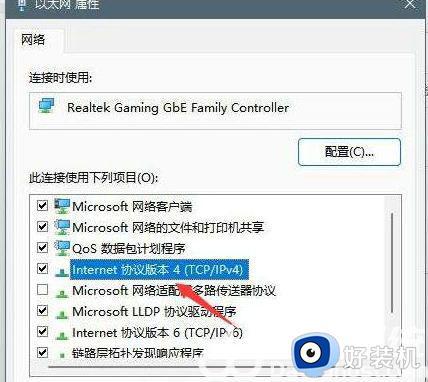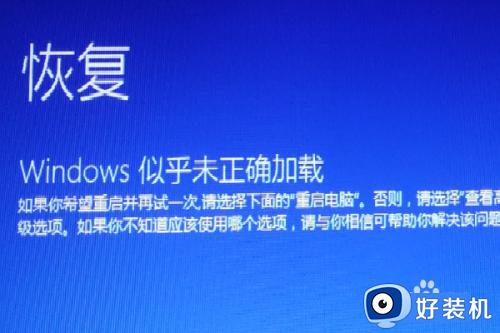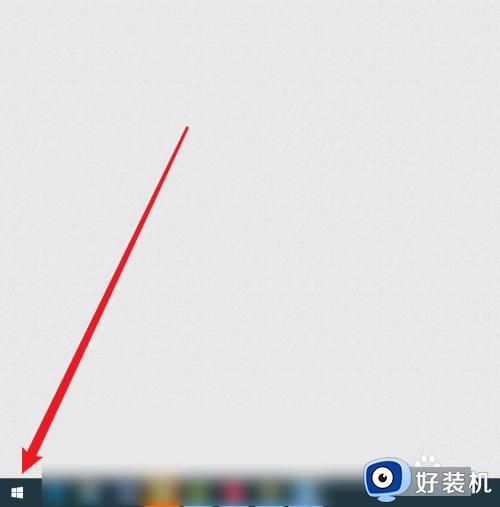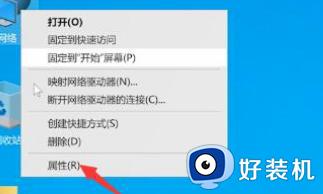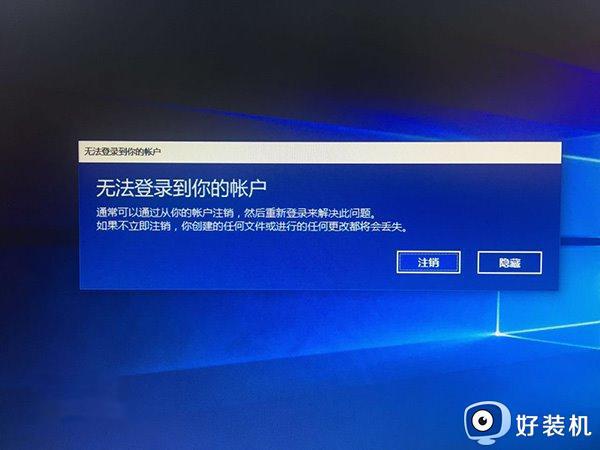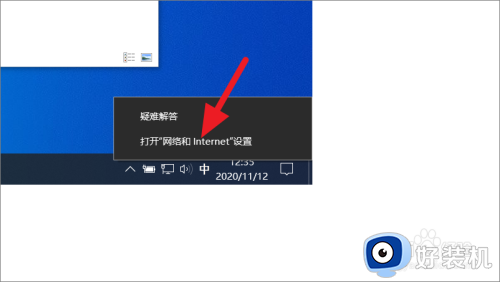windows10microsoft账户如何登录 windows10微软账户登录方法
时间:2024-02-18 10:11:27作者:zheng
我们可以在win10电脑中登录Microsoft账户来方便同步账户的信息和数据,有些用户就想要在win10电脑中登录Microsoft账户来快速同步,但是却不知道windows10微软账户登录方法,今天小编就给大家带来windows10microsoft账户如何登录,如果你刚好遇到这个问题,跟着我的方法来操作吧。
推荐下载:微软win10
方法如下:
1,点击“开始”按钮。选择“设置”按钮,进入windows设置界面,找到“账户”选项,并点击打开,如图下所示;
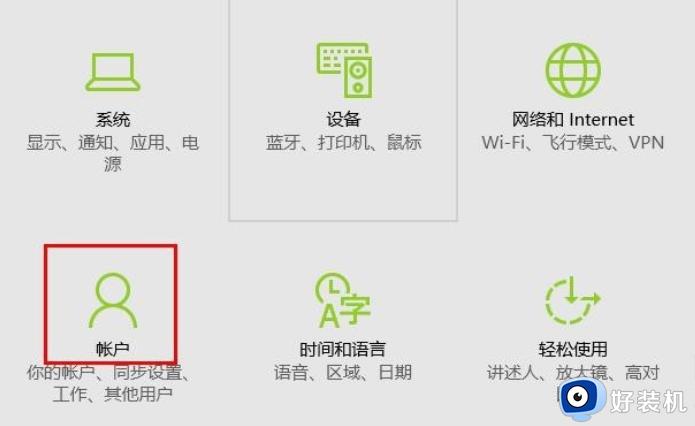
2,打开界面后,点击左侧的“其他用户”选项,接着点击将其他人添加到这台电脑,如图下所示;
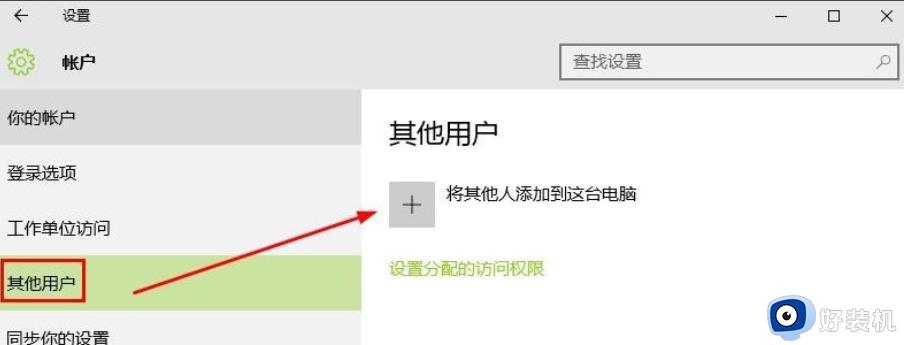
3,在这里输入注册的微软邮箱账户,点击“下一步”。如图下所示;

4,点击“完成”,如图下所示;
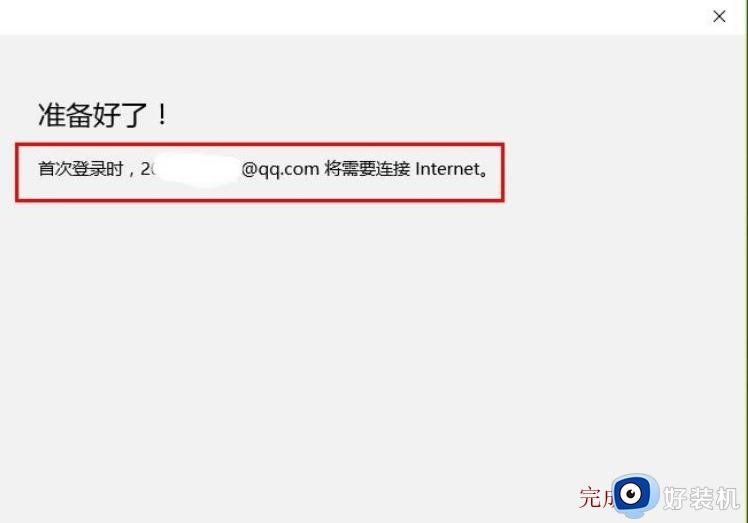
5,添加Microsoft账户以后,这里我们可以点击选择更改账户类型。如图下所示;
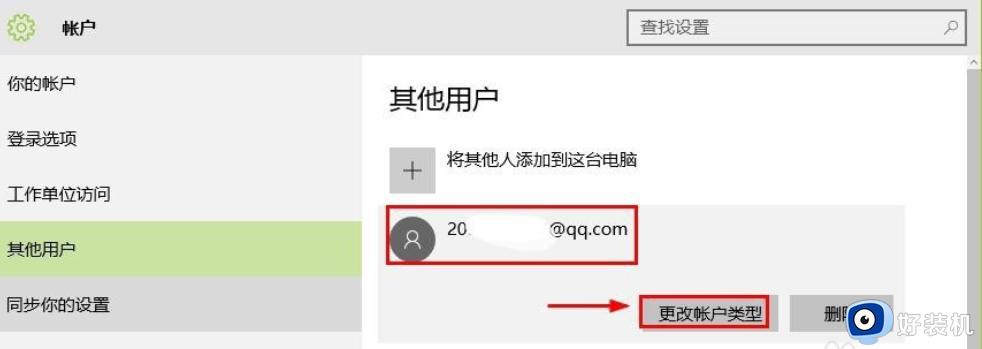
6,这里可以将添加的Microsoft账户设置为我们计算机的管理员,如图下所示:
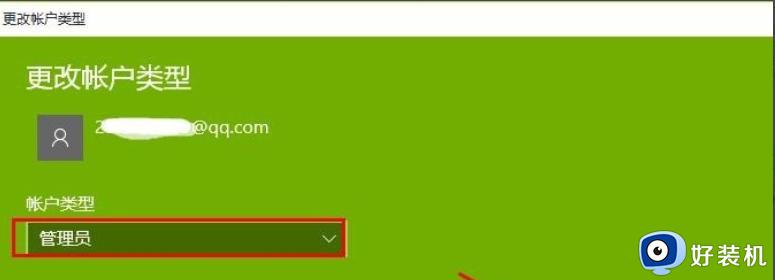
windows10microsoft账户如何登录就为大家介绍到这里了。若是你也遇到同样情况的话,不妨参考本教程操作看看!